Microsoft ha mejorado sustancialmente el rendimiento de Windows 11 en lo que a videojuegos respecta en sus últimas actualizaciones. Si bien aún son varios los usuarios que han decidido no dar el salto de Windows 10 a Windows 11, la realidad es que ya no existe pretexto alguno, pues todos los videojuegos que han sido lanzados desde 2019 hasta ahora son compatibles con esta versión de Windows.
Incluso, Microsoft escuchó a los usuarios, pues añadió una función exclusiva en Windows 11 que permite mejorar el rendimiento de los videojuegos de forma simple y gratuita. En pocas palabras, dicha función está relacionada con el apartado llamado Modo de juego, el cual puede activarse desde los ajustes del sistema operativo.
Si quieres que los programas en segundo plano no consuman recursos al momento de jugar videojuegos en Windows 11, aquí te brindaremos todos los pasos que deberás llevar a cabo para activar el Modo Juego, ¡es más fácil de lo que piensas!
Así puedes activar el Modo Juego en Windows 11
Como bien mencionamos más arriba en el artículo, es necesario instalar las últimas actualizaciones para poder acceder al Modo Juego en Windows 11. Si ya las has instalado, deberías poder activar esta función siguiendo cada uno de los pasos que te mostramos aquí:
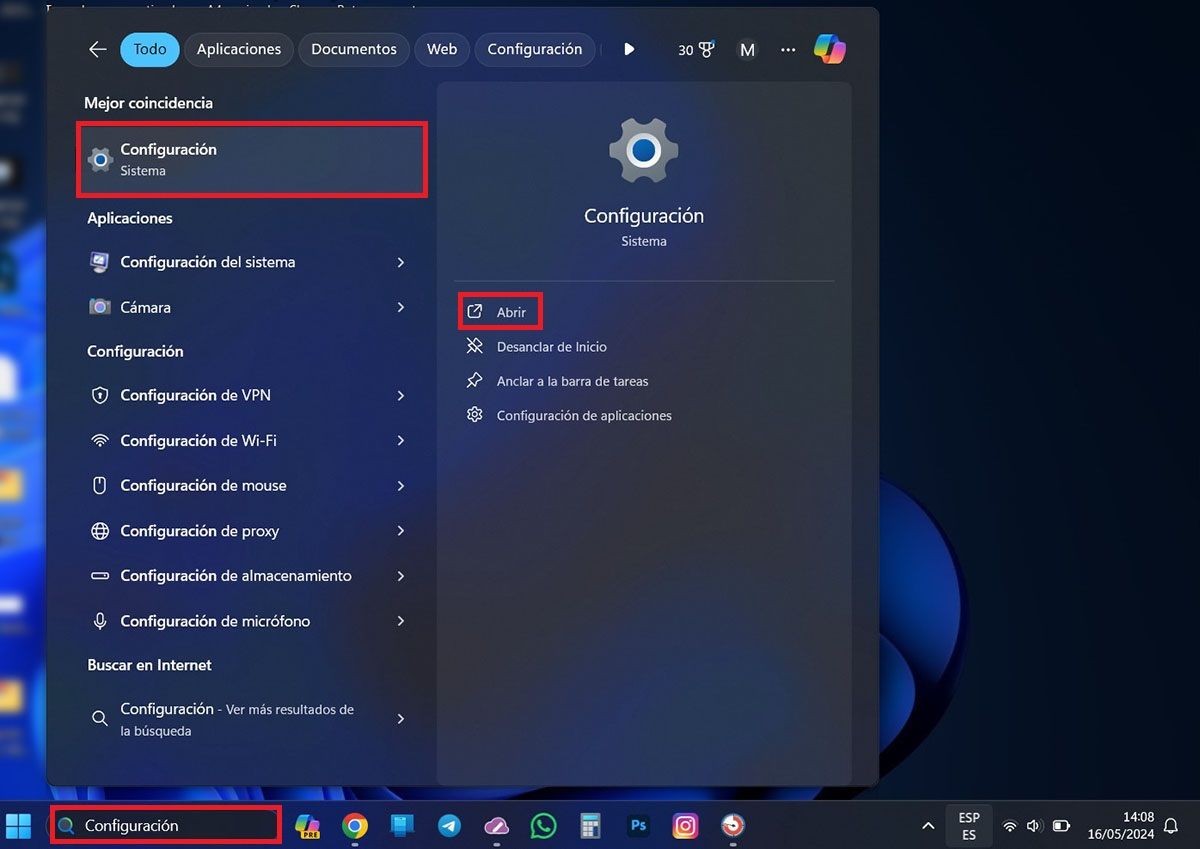
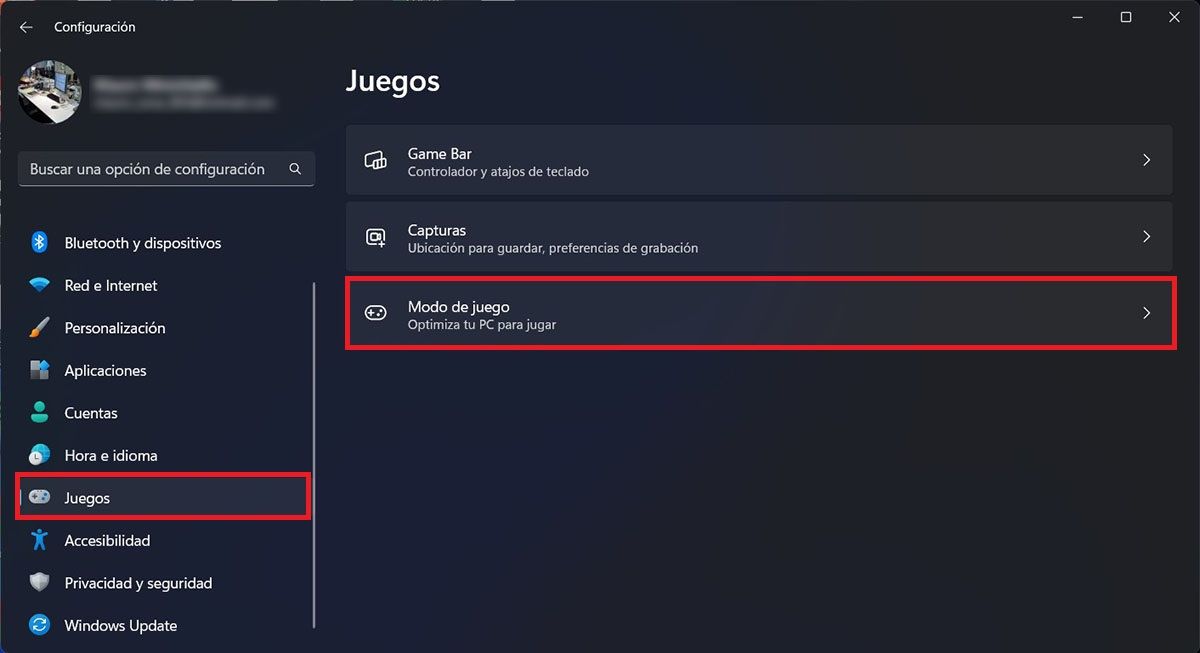
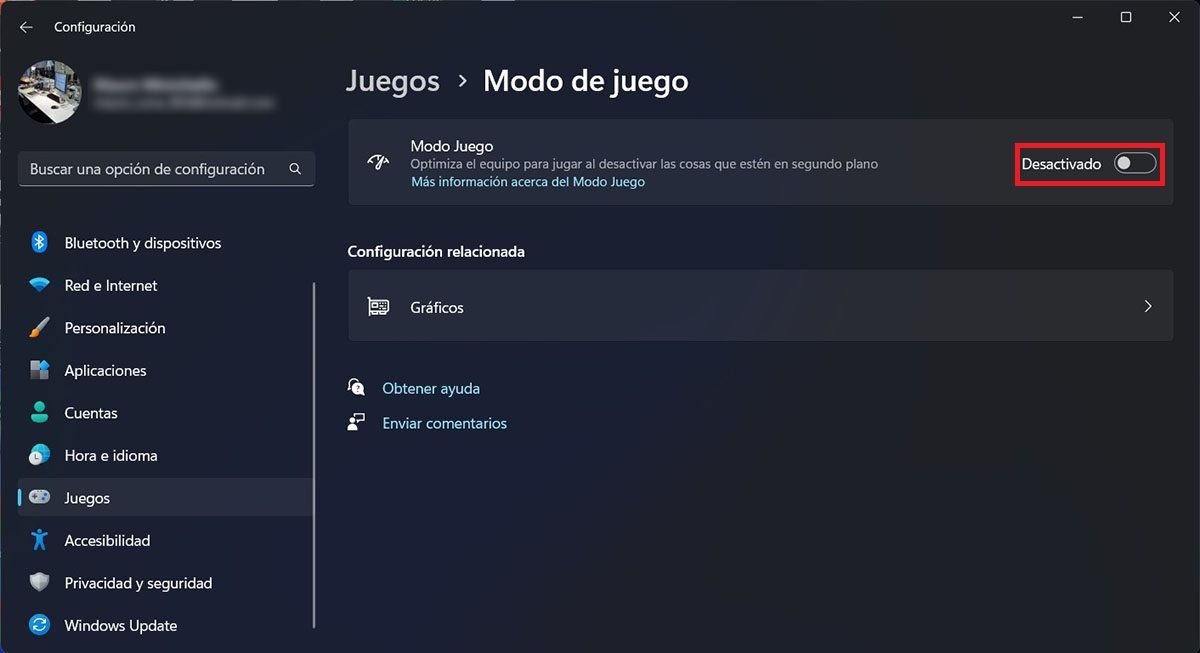
- Usa el buscador que aparece en la barra de tareas de Windows 11 y escribe “Configuración” (sin las comillas).
- Clica en Configuración y luego en Abrir.
- Accede a la opción “Juegos”. Por consiguiente, entra en el apartado llamado “Modo de juego”.
- Por último, clica en el botón “Desactivado” para activar el Modo Juego.
Es importante mencionar que con este modo activado, los programas en segundo plano se suspenderán de forma automática, ¿qué quiere decir esto? Que si usas alguna app para ver los FPS en los juegos, o bien algún servicio para capturar la pantalla en tiempo real, dejarán de funcionar con este modo activado.
